如何使用Photoshop中的图层蒙版?
1、启动PS,在一个文档中导入两张照片,交错排在一起。点击右下角的“图层蒙版”,就会为图层创建一个白色的蒙版。

2、在左侧工具栏中点击“渐变工具”,在顶部属性栏中设置的渐变颜色为“黑白渐变”。

3、鼠标点击图层上的“图层蒙版”,用渐变工具总左侧往右侧拉一下渐变。

4、拉完渐变后,可以看到两张照片已经完美融合在一起啦。

1、导入一张照片,按“CTRL+J”,复制一个图层,在工具栏中选择“魔棒工具”点击一下白色背景,就会创建选区。再按“Delete”删除背景,这样主体物就被抠下来了。
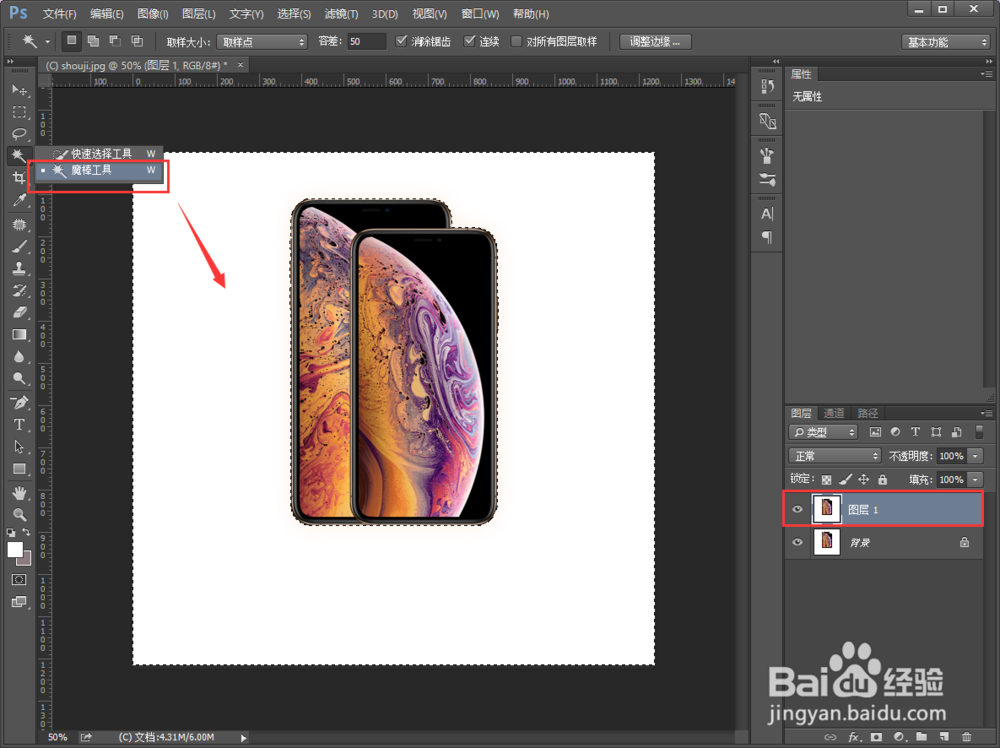
2、选择抠好的主体物,按“CTRL+J”复制一层,按“CTRL+T”调出变换工具往下拉,拉成倒影的样子。

3、为“倒影层”添加一个“图层蒙版”,用渐变工具从下往上拉,这样倒影就做好了。

1、蒙版做两张照片融合:
1、导入两张照片到同一个文档中,在右下角建立图层蒙版。
2、用渐变工具在蒙版上从左到右拉出渐变即可。
蒙版做物体倒影:
1、导入一张照片,按Ctrl+J复制一层。
2、用魔棒工具快速抠图,按CTRL+J复制抠好的图层。
3、选择复制抠好的图层,按CTRL+T用变换工具向下拉出倒影的形状。
4、建立图层蒙版,用渐变工具拉出倒影效果即可完成。

声明:本网站引用、摘录或转载内容仅供网站访问者交流或参考,不代表本站立场,如存在版权或非法内容,请联系站长删除,联系邮箱:site.kefu@qq.com。
阅读量:35
阅读量:128
阅读量:80
阅读量:155
阅读量:31